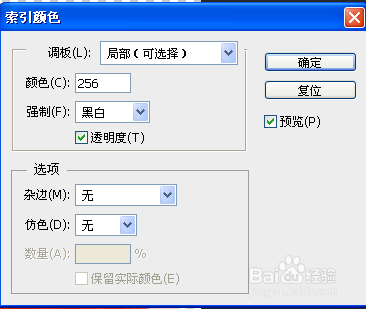1、把素材图片载入ps界面,双击背景图层,把背景图层变为普通图层后再编辑。
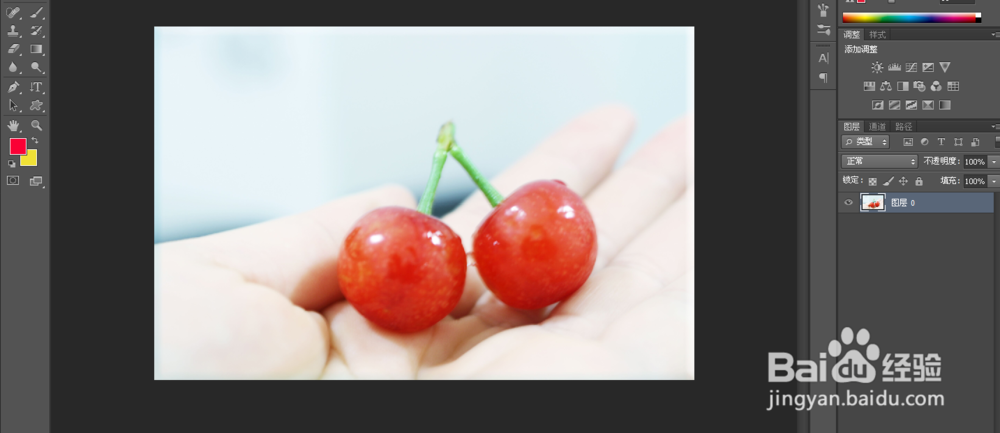
2、选择图形工具,点击最后一个自定义图形,在形状中选择心形图形,在素材图片中画上心形图形,再按快捷键ctrl+t调整适合的大小。

3、按快捷键Ctrl+Enter 创建选区,然后按Shift+Ctrl+E合并可见图层(或是点击图层下拉菜单中的合并可见图层)。
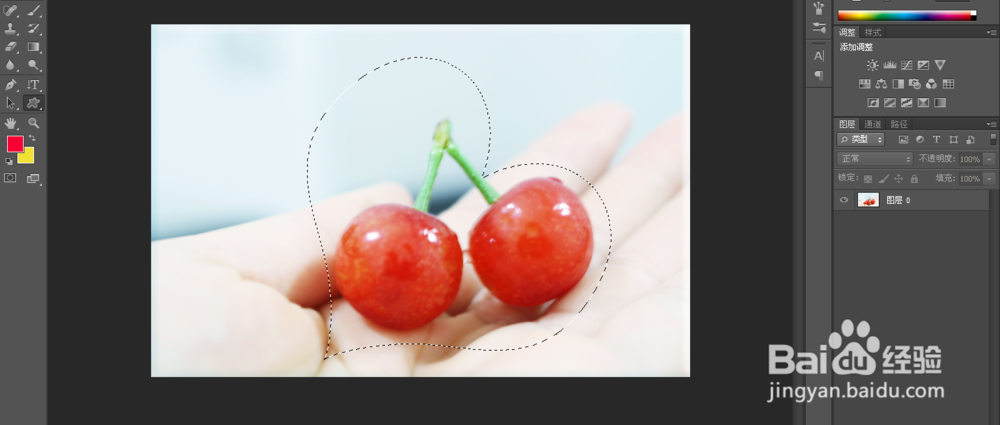
4、新建一个透明图层,参考数据如下图1。新建好图层后把第三步的选区,剪切到新图层中,如下图2。
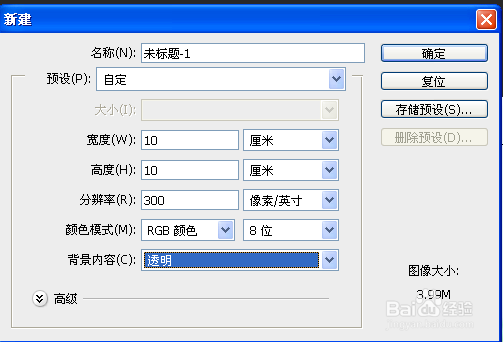

5、把裁剪的图片拖入透明图层后,调整一下位置。最后保存为透明文件到桌面就可以了。参考数据如下图1和图2。